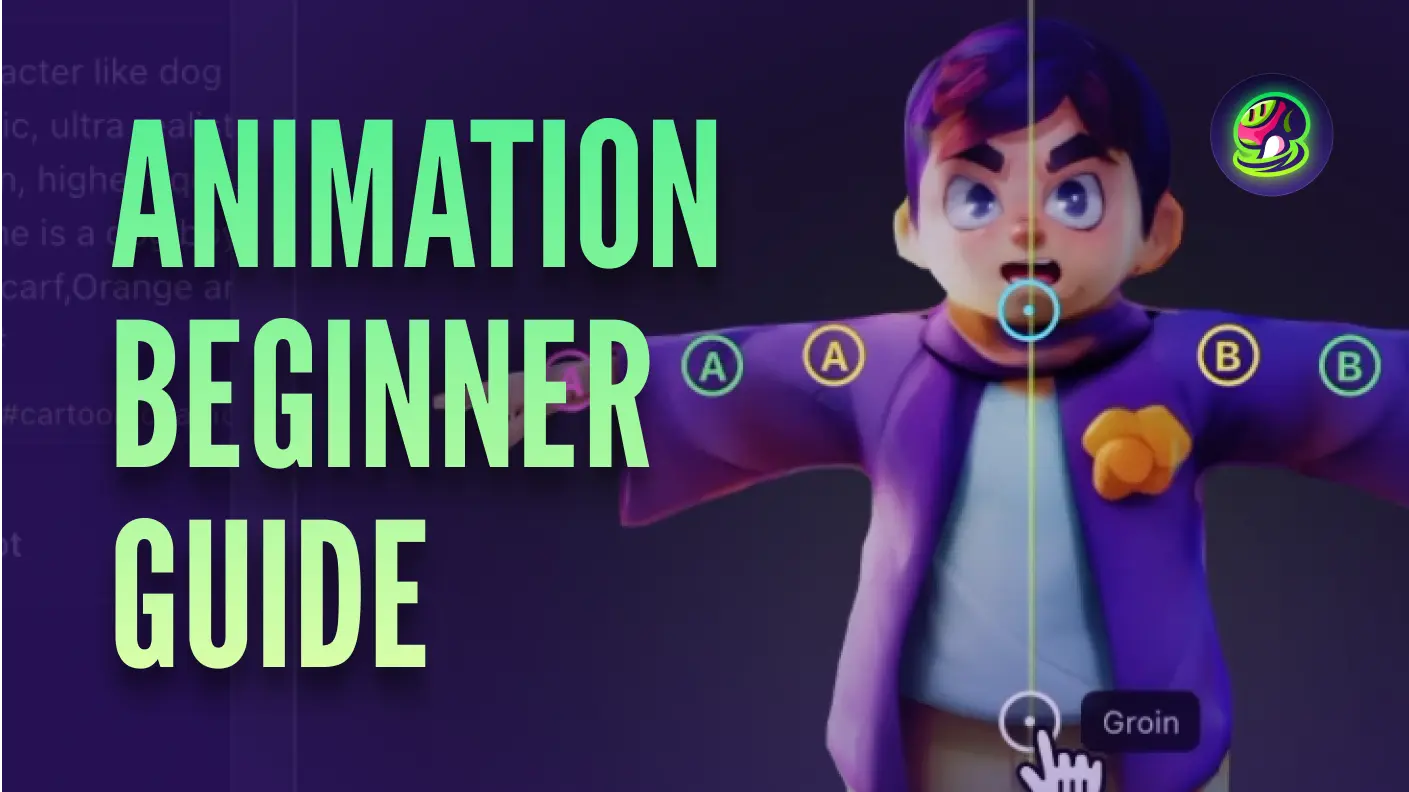В современном цифровом мире создание анимированных персонажей для игр и анимаций стало более доступным, чем когда-либо. Независимо от того, являетесь ли вы инди-разработчиком игр или начинающим 3D-художником, освоение процесса анимации персонажей может значительно повысить уровень ваших проектов.
В этом руководстве мы проведем вас через этапы создания анимированных персонажей с использованием Meshy, Blender и Mixamo. Это подробное руководство разработано так, чтобы быть дружелюбным для новичков, но в то же время информативным для опытных профессионалов, стремящихся оптимизировать свой рабочий процесс.
Шаг 1: Создание 3D-моделей персонажей с помощью Meshy
Meshy позволяет создавать детализированные 3D-модели из текстовых или графических подсказок, что делает его идеальным для быстрого получения бесплатных 3D-моделей. Вот как начать:
- Доступ к Meshy: Посетите meshy.ai и перейдите в раздел "Text to 3D".
- Создание персонажей: Введите текстовую подсказку, укажите "A-pose" или "T-Pose", чтобы убедиться, что персонаж генерируется в нейтральной позе для облегчения риггинга. Избегайте создания нечеловеческих частей тела, таких как большие хвосты или сложные ткани, так как Mixamo может испытывать трудности с риггингом этих частей.

- Уточнение с помощью ИИ: Используйте AI Texture Editing для исправления недостатков текстуры, если это необходимо. Убедитесь, что модель соответствует вашим предполагаемым целям использования анимации. Этот шаг гарантирует, что ваш персонаж будет визуально привлекательным и готовым для следующего этапа.

Шаг 2: Обработка базовой модели в Blender
После того как у вас есть базовая модель из Meshy, пора подготовить ее в Blender. Следуйте этим шагам, чтобы оптимизировать вашу модель для анимации:
- Настройка модели: Убедитесь, что модель правильно масштабирована и расположена относительно системы координат Blender. Этот шаг важен для бесшовной интеграции с Mixamo.
- Симметризация модели: Проверьте и отрегулируйте симметрию модели для облегчения правильного риггинга костей позже.
- Экспорт для Mixamo: Сбросьте все трансформации и экспортируйте модель в формате FBX. Это обеспечивает совместимость с процессом риггинга Mixamo.
![]()
Шаг 3: Риггинг персонажей с помощью Mixamo
Mixamo упрощает процесс риггинга с помощью своих автоматизированных инструментов, делая его неоценимым ресурсом для аниматоров и разработчиков игр. Вот как риггировать вашего персонажа с помощью Mixamo:
- Настройка суставов: Используйте интуитивно понятный интерфейс Mixamo для настройки позиций суставов и обеспечения правильного выравнивания костей. Этот шаг важен для реалистичных анимаций.
- Опции риггинга: Выберите подходящие опции риггинга, такие как "2 chain fingers", которые подходят для вашей модели из Meshy.

- Предварительный просмотр и загрузка: Просмотрите риггированного персонажа. Если вы довольны результатом, переходите к загрузке модели в T-позе или A-позе вместе с необходимыми анимационными активами.
⚠️ Если возникают проблемы с риггингом, такие как странные искажения, например, борода персонажа, рекомендуется загрузить модель, затем использовать режим весовой покраски в Blender для ручной корректировки весов. После этого повторно загрузите модель; Mixamo автоматически распознает кости и веса и исправит ошибки риггинга.
![]()
![]()
Шаг 4: Создание анимации в Blender
С риггированным персонажем в руках, пришло время оживить его с помощью анимации в Blender. Следуйте этим шагам, чтобы эффективно анимировать вашего персонажа:
- Импорт риггированной модели: Импортируйте загруженную модель в Blender, убедившись, что текстуры и риггинг сохранены.
- Настройка анимации: Убедитесь, что Armature возвращен в исходное состояние A-позы, чтобы избежать ошибок анимации.
- Импорт анимационных активов: Импортируйте анимационные активы, полученные из Mixamo, или создайте пользовательские анимации непосредственно в Blender.
![]()
- Уточнение и экспорт: Используйте инструменты анимации Blender для уточнения движений и переходов. Как только будете довольны результатом, экспортируйте финального анимированного персонажа, готового для интеграции в ваши проекты.
![]()
Заключение: Эффективная анимация 3D персонажей
Освоение искусства анимации персонажей с помощью Meshy, Blender и Mixamo открывает мир творческих возможностей. Независимо от того, создаете ли вы персонажей для игр или анимаций, эти инструменты предоставляют необходимую основу для воплощения ваших идей в жизнь. Следуя этому руководству, вы получили ценные знания о создании, риггинге и анимации 3D персонажей эффективно.
Начните создавать свои собственные анимированные персонажи сегодня и исследуйте безграничный потенциал 3D моделирования и анимации!
![]()
Следите за Meshy
Если вам интересно узнать больше о Meshy, посетите наши социальные платформы. Узнайте, как генераторы 3D моделей на базе ИИ могут преобразовать ваш творческий рабочий процесс:
- Подпишитесь на наш YouTube канал для последних уроков.
- Следите за нами в Twitter для новостей, советов и вдохновения.
- Присоединяйтесь к нашему сообществу Discord, чтобы общаться с другими 3D художниками.